 PTPSync(精准时间同步软件)v1.1.2官方版PTPSync(精准时间同步软件)v1.1.2官方版官方下载
PTPSync(精准时间同步软件)v1.1.2官方版PTPSync(精准时间同步软件)v1.1.2官方版官方下载
 优效日历高级会员破解版 V2.1.1.
优效日历高级会员破解版 V2.1.1. 系统时间同步器 免费版v1.0
系统时间同步器 免费版v1.0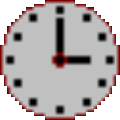 时间记录 绿色版v4.24.33
时间记录 绿色版v4.24.33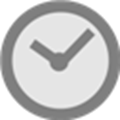 Advanced Time Synchronizer Ind
Advanced Time Synchronizer Ind marsCalendar(火星日历) 官方版v
marsCalendar(火星日历) 官方版v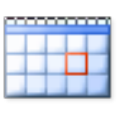 桌面日历农历 绿色版v1.0
桌面日历农历 绿色版v1.0 Easyintimer(轻松记) 免费版v1.0
Easyintimer(轻松记) 免费版v1.0PTPSync是一个面向Windows的精确时间协议同步服务。IEEE 1588中定义的精确时间协议(PTP)是一种用于在网络上同步时钟的协议,它代表了对NTP的重要改进。在局域网上,可以实现亚微秒范围内的时钟同步,是时间敏感的Windows托管测量系统(如openPDC和substationSBG)的理想选择。
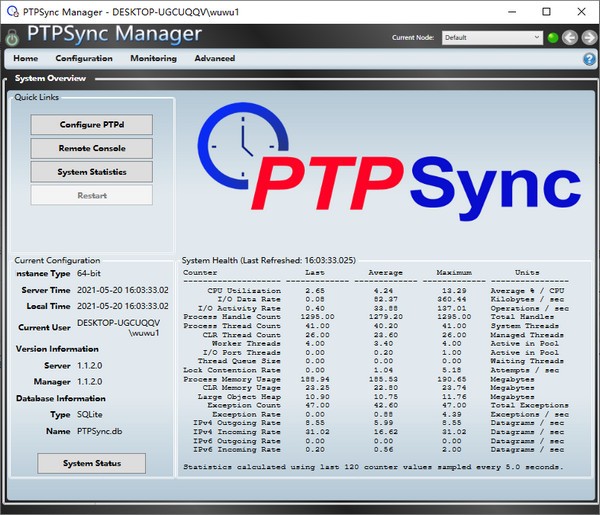
【用法】下载压缩文件PTPSync。安装程序的. zip文件。
打开压缩文件,双击PTPSyncSetup.msi.
接下来,浏览到第一页,在下一页接受麻省理工学院的许可,然后再次单击下一步。
在自定义设置页面上,您可以根据需要更改目标安装位置。
建议保留自定义设置页面上列出的所有生产选项,然后单击下一步。
在服务帐户页面上,PTPSync Windows服务的默认帐户是LocalSystem。如果您为此服务选择另一个用户,该用户至少需要足够的权限来更改本地时钟和访问网络。单击“下一步”继续。
在“公司信息”页面上,输入托管PTPSync服务的公司名称和简短缩写,然后单击“下一步”。
单击安装。安装后,确保选择了“启动配置设置工具”,然后单击“完成”。
此服务的配置设置工具现在将运行。单击第一页上的下一步。
请注意,以下步骤假设这是新安装,而不是升级。
选择“我想设置新配置”然后单击下一步。
选择“数据库(推荐)”,然后单击“下一步”。
SQLite是设置数据库页面中的典型选项。选择所需的数据库后,单击“下一步”。
请注意,数据库仅用于存储PTPSync服务的配置信息。使用SQLite以外的数据库时,请参见其他配置步骤。
设置SQLite数据库页面定义了SQLite数据库文件的理想位置,默认情况下是PTPSync服务安装文件夹下的ConfigurationCache子文件夹。对于非默认位置,服务用户将需要读/写权限。选择所需的数据库位置后,单击“下一步”。
在“定义用户帐户凭据”页面上,选择PTPSync服务的初始管理用户-默认为安装用户。选择所需的管理用户后,单击下一步。稍后可以使用PTPSync管理器应用程序配置其他用户和组。
确保选择了“PTPSync Windows服务”和“PTPSync管理器(本地应用程序)”,然后单击“下一步”。
在“设置就绪”页面上,单击下一步。
如果“设置”页面上的设置步骤成功,请单击“下一步”。
确保选择了“启动PTPSync服务”和“启动PTPSync管理器”,然后单击“完成”。
现在安装完成,Windows PTPSync服务将开始运行。
系统将选择一个本地网络接口来侦听PTP同步数据包,但这可能不是必需的接口。继续以下配置步骤。
如果PTP时钟广播或同步服务停止,您可以保留当前的时间同步,如NTP,作为备份时间同步。